蘋果自 iPhone 12 上市以來,在台灣銷售量市占率超過 5 成,讓小編都心癢癢想把手中的
Android 手機換成 iPhone,不過第一個顧慮到的問題就是「換機」問題,Android 裡頭的資料、App、聯絡人等...要如何一滴不漏的傳送到 iPhone?相反的又或 iPhone 想回歸 Android 時該怎麼做?最近小編發現這款
PhoneTrans 超好用的換機 App,能夠讓我們跨系統無縫接軌,比起雲端備份更加完整。
PhoneTrans 有哪些功能?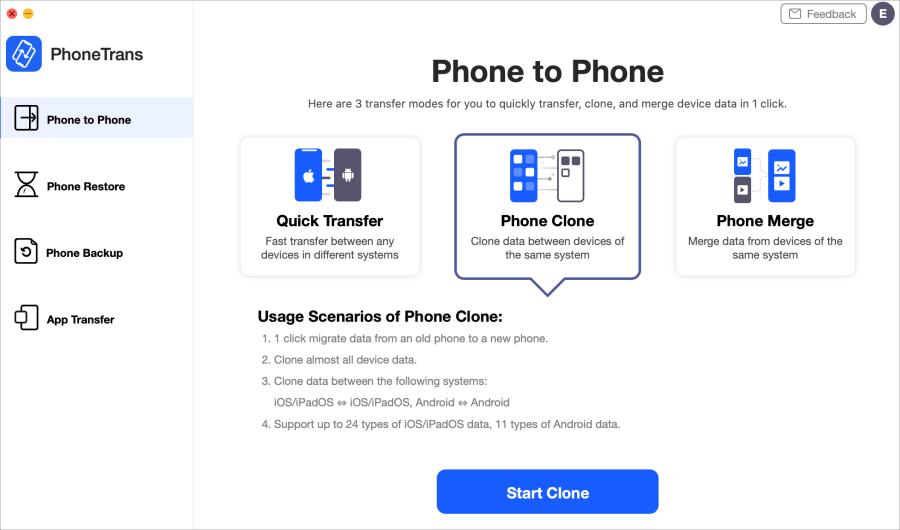
- 跨系統換機
- 複製資料 1>1(同系統)
- 合併資料 2>1(同系統)
- 手機資料還原
- 手機資料備份
- App 轉移
如何使用 PhoneTrans?步驟一:下載並安裝 PhoneTrans 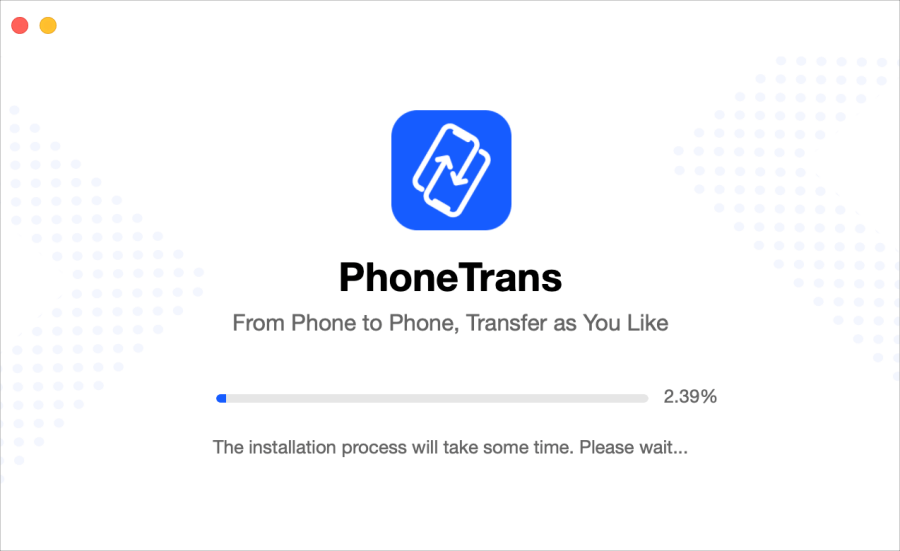
可到 iMobie 官網下載 PhoneTrans 或到文末點擊載點下載,PhoneTrans 支援 Windows 及 Mac 雙系統,下載完成後安裝即可開啟。
步驟二:開始換機 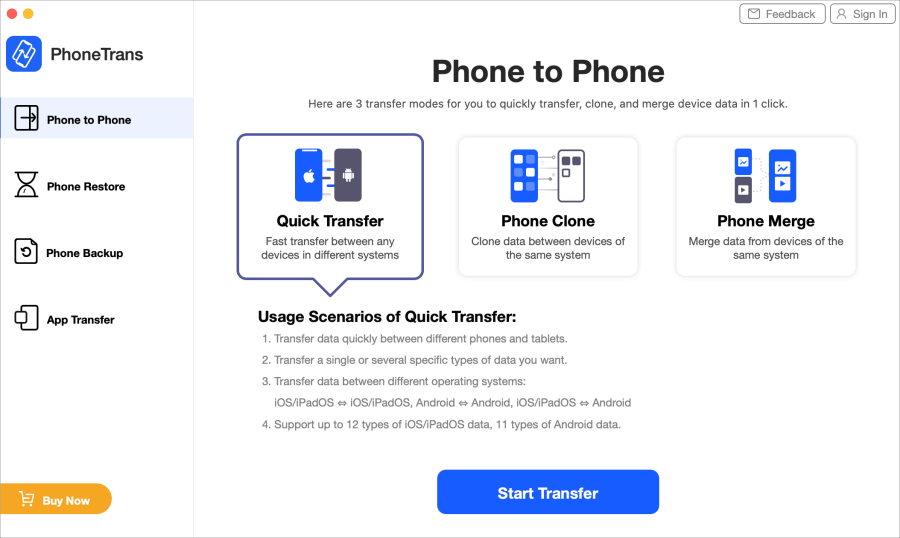
開啟主畫面後,選擇 Phone to Phone 選項進行換機,換機也有三種情形:跨系統、同系統,同系統又分為複製及合併資料。這邊小編就用較常見的 Android to iPhone 或 iPhone to Android 跨系統換機進行示範。選擇 Quick Transfer 後按下底部 Start Transfer 進行資料轉移。
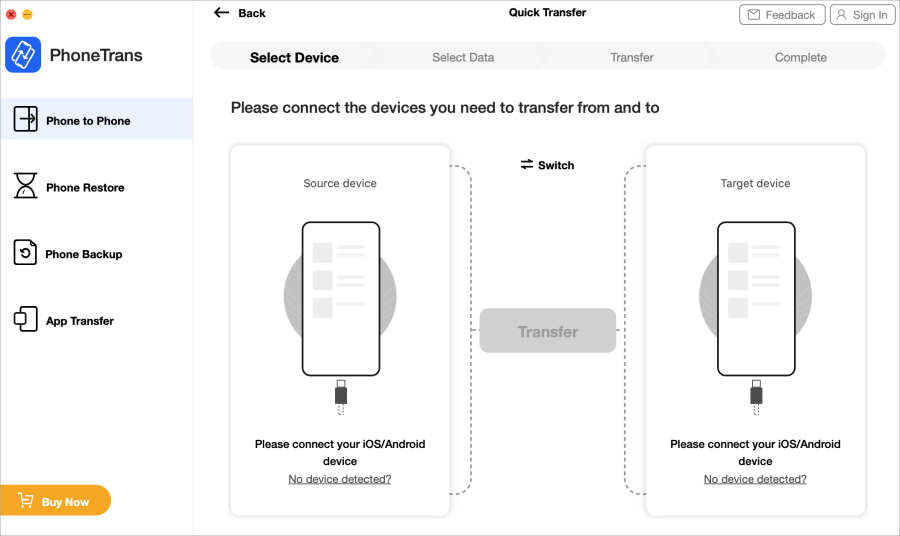
然後將 Android 手機與 iPhone 插上電腦,畫面左方的是資料來源(舊手機),畫面右方的是要轉移到的目標手機(新手機),若方向錯誤的話記得按一下 Switch 來切換。
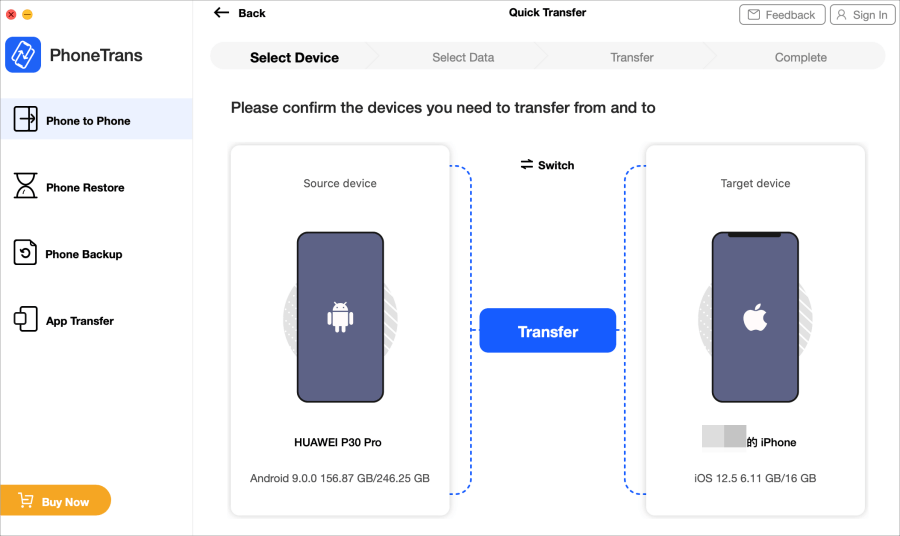
接上手機後,跟著手機畫面中的指示操作,確認連結成功且能夠轉移時,電腦介面中央 Transfer 按鈕會變成藍色,這時候點擊 Transfer 即可。
步驟三:選擇轉移資料 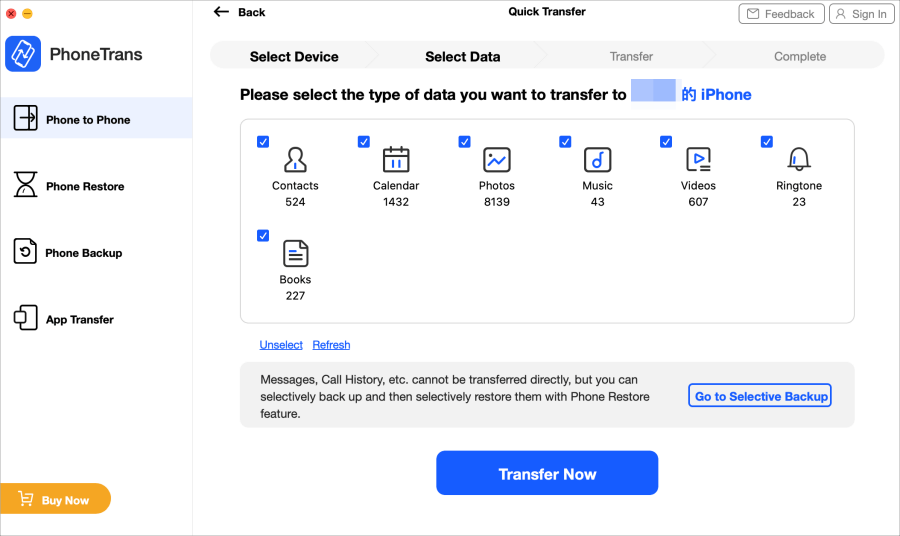
最後選擇要搬過去的資料後,按下 Transfer Now 即可。能夠轉移的資料包含有
手機跨系統聯絡人轉移,當然行事曆、照片、音樂、影片、鈴聲、電子書等...資料轉移也通通沒問題。
步驟四:搬家完成 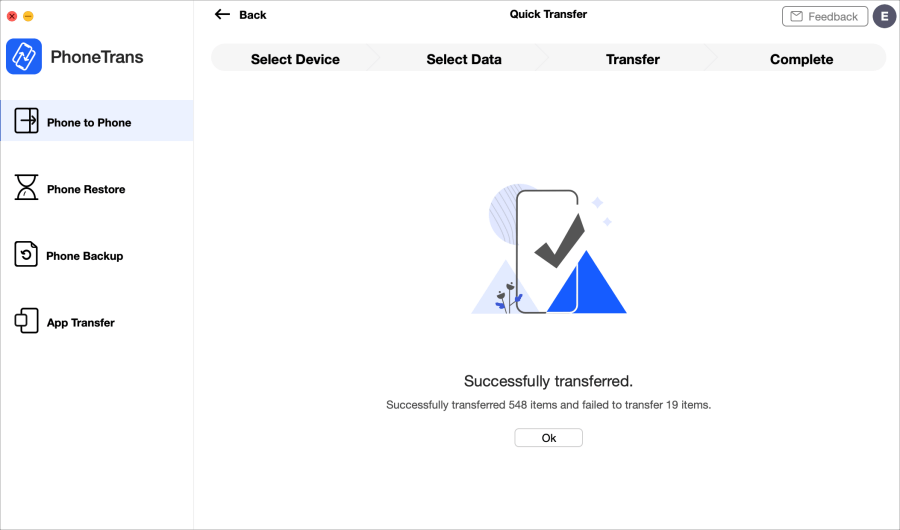
看到上圖畫面就代表換機成功囉!
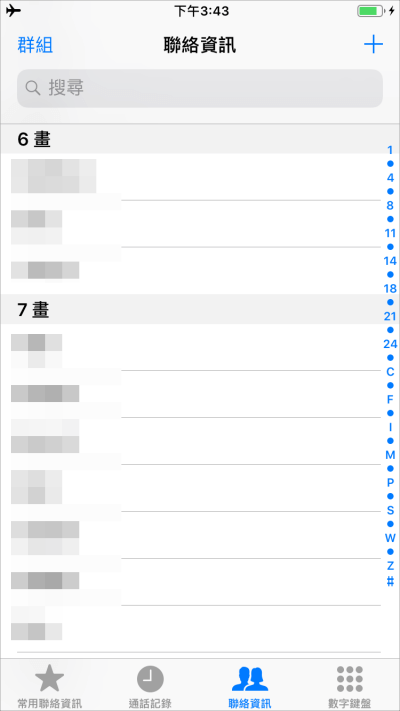
立馬打開 iPhone 中的聯絡人檢查一下,舊手機的老朋友確認都已經搬過來囉~當然其它資料也都一起順利搬家囉!完全不用擔心搬家不完全,東缺西缺的問題,也不怕備份到一半雲端硬碟容量爆掉,哪些資料有過去、哪些資料沒過去還得用猜的,搞到最後還要花時間重新來過,既然要換機,何不一開始就選擇最方便的~
複製一支「資料」一模一樣的手機 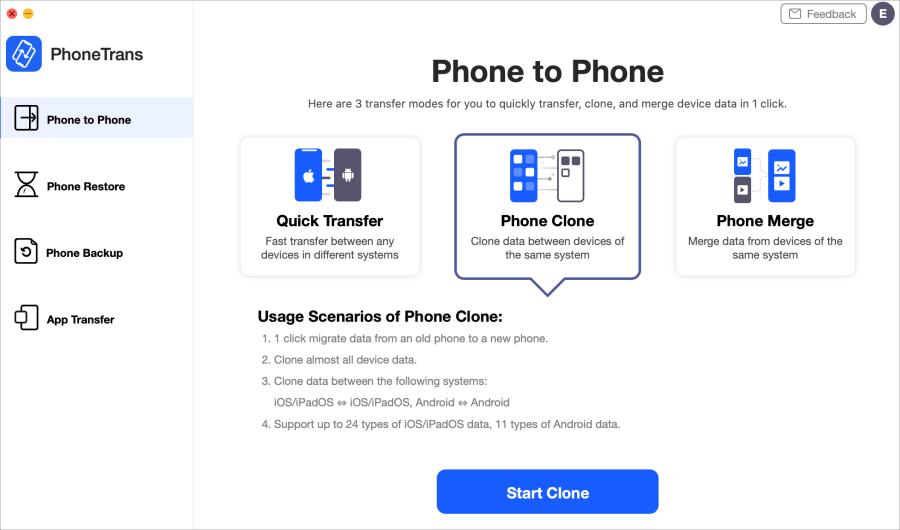
除了跨系統換機之外,PhoneTrans 也能夠將資料在同系統間搬家,甚至是如果你有兩支同系統的手機,還能夠將資料合併。
PhoneTrans 也是備份還原神器 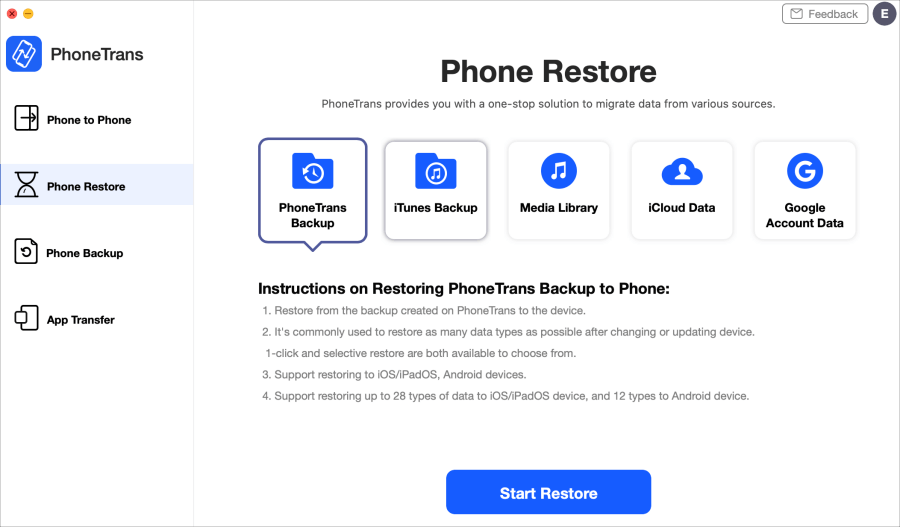
除了將手機資料直接搬到另一台手機外,也可以將手機中的資料備份到電腦,如果哪一天手機遺失時,就能夠輕鬆還原,PhoneTrans 能夠還原 iTunes、媒體資料、iCloud 資料及 Google 帳戶中資料。
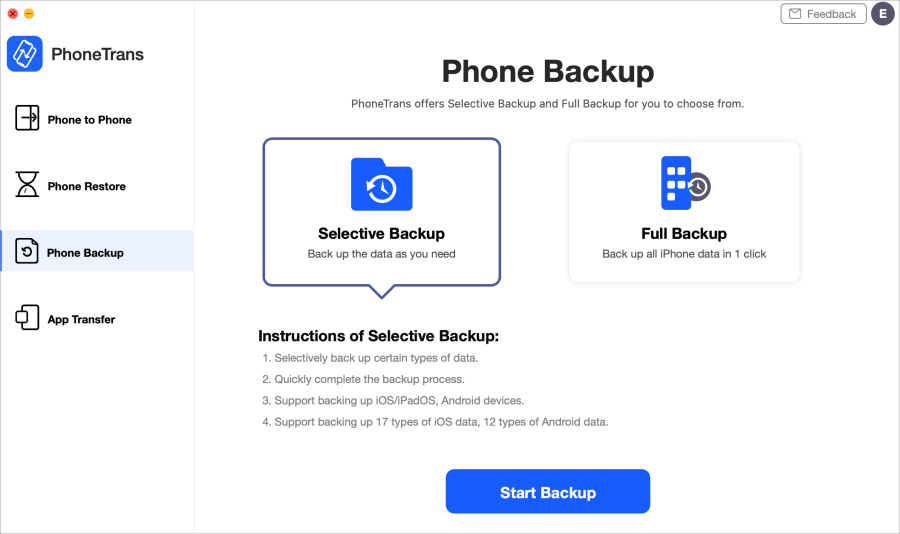
備份時也能夠只選擇重要資料備份,或是完整手機資料備份。
LINE 對話紀錄也能完整備份 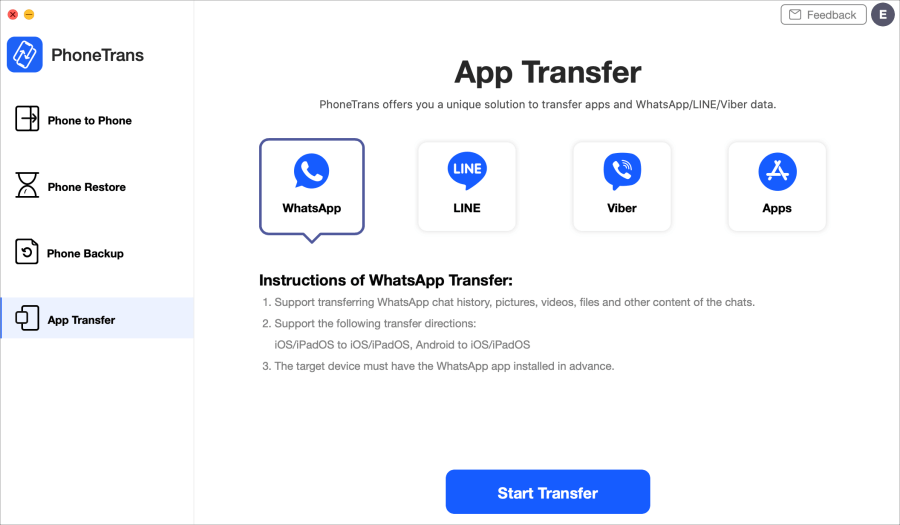
除了手機備份外,大部分人特別重視通訊 App 像是 LINE 或 WhatsApp 備份,當然不限於這幾款,任何你想要備份的 App 都沒有問題~LINE 能備份到的資料包含:聊天記錄、圖片、影片、檔案等所有資料,都能夠完成備份下來。
PhoneTrans 優惠資訊 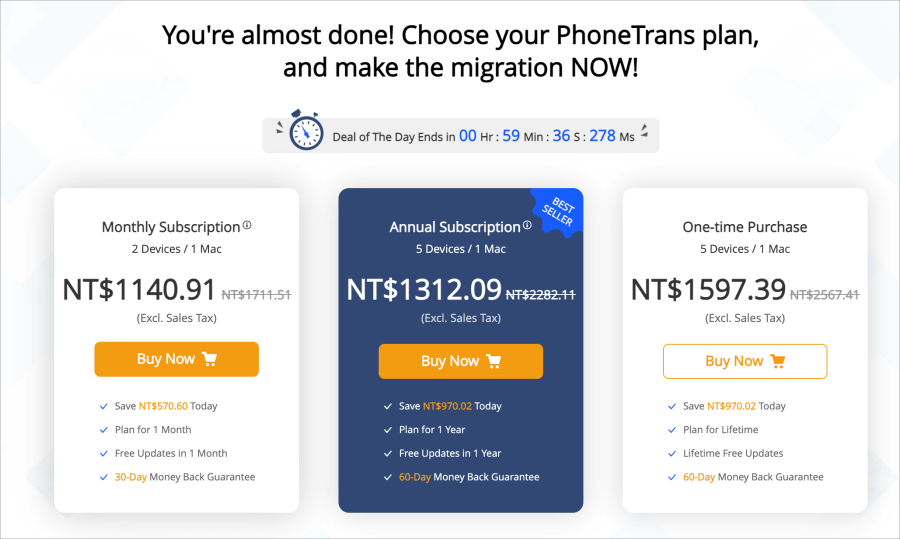
如此好用的軟體並非免費使用,由於手機中有我們寶貴的資料,我個人覺得用付費的更加安心,iMobie 網站中賣最好的方案也是性價比最高的年度方案為新台幣 1,312 元(原價 2,282 元),有需要的朋友可以參考看看囉,最重要的是能夠在換機時節省許多時間,讓我們在換系統時能夠更「無懸念」的輕鬆轉移資料。
https://www.imobie.com/下載:
PhoneTrans (Windows 下載)PhoneTrans (macOS 下載)

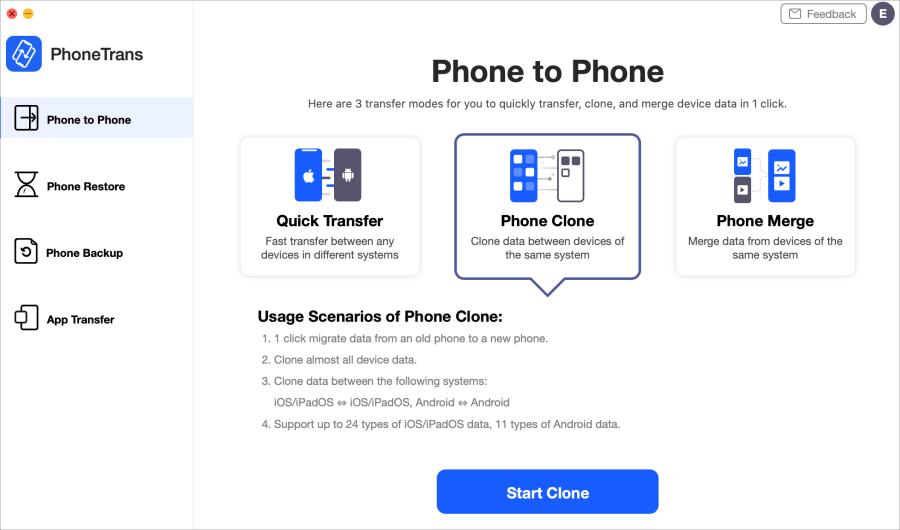
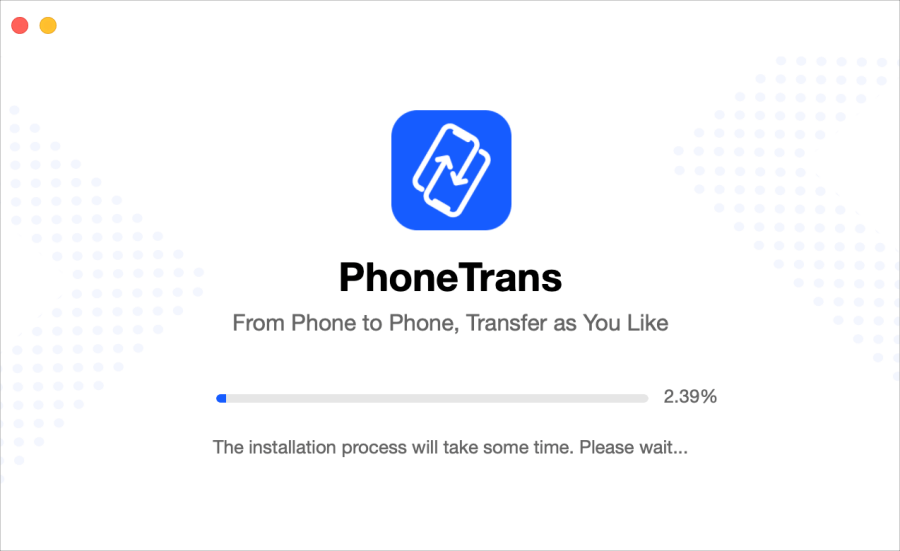 可到 iMobie 官網下載 PhoneTrans 或到文末點擊載點下載,PhoneTrans 支援 Windows 及 Mac 雙系統,下載完成後安裝即可開啟。
可到 iMobie 官網下載 PhoneTrans 或到文末點擊載點下載,PhoneTrans 支援 Windows 及 Mac 雙系統,下載完成後安裝即可開啟。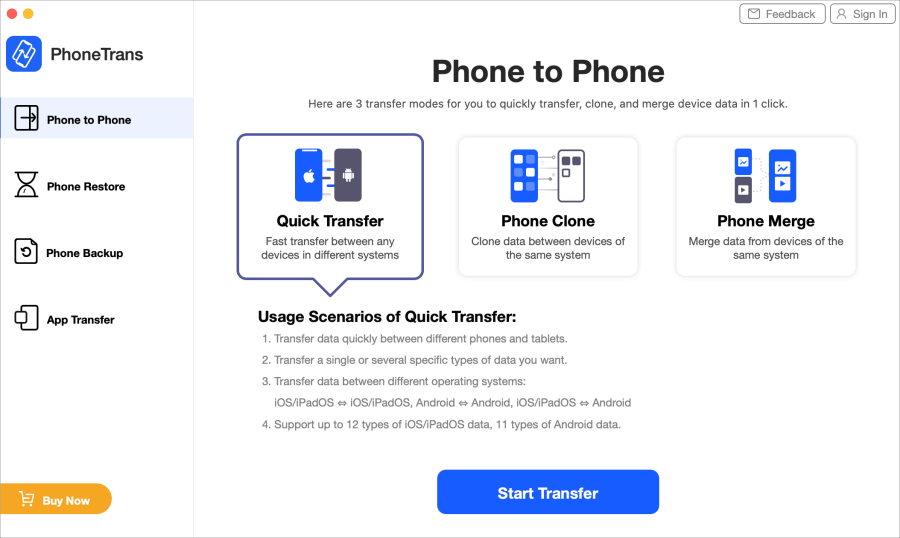 開啟主畫面後,選擇 Phone to Phone 選項進行換機,換機也有三種情形:跨系統、同系統,同系統又分為複製及合併資料。這邊小編就用較常見的 Android to iPhone 或 iPhone to Android 跨系統換機進行示範。選擇 Quick Transfer 後按下底部 Start Transfer 進行資料轉移。
開啟主畫面後,選擇 Phone to Phone 選項進行換機,換機也有三種情形:跨系統、同系統,同系統又分為複製及合併資料。這邊小編就用較常見的 Android to iPhone 或 iPhone to Android 跨系統換機進行示範。選擇 Quick Transfer 後按下底部 Start Transfer 進行資料轉移。 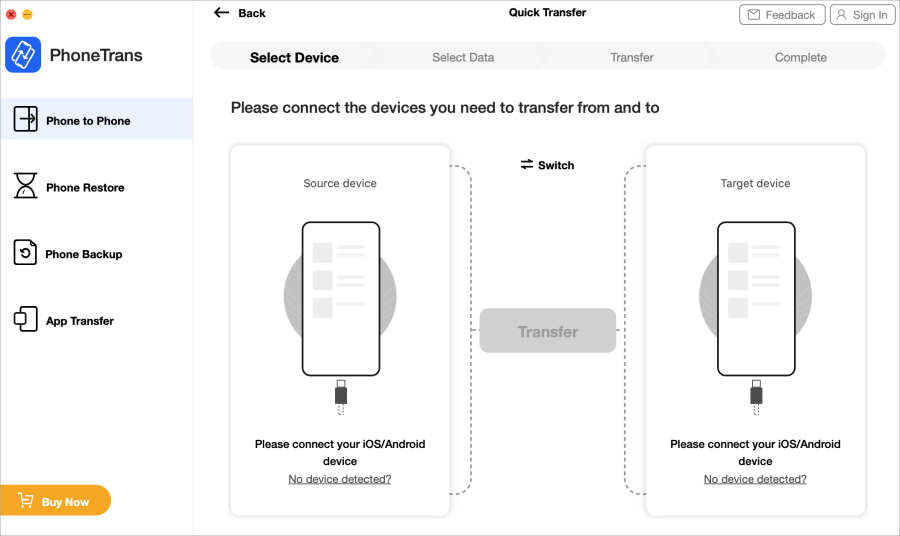 然後將 Android 手機與 iPhone 插上電腦,畫面左方的是資料來源(舊手機),畫面右方的是要轉移到的目標手機(新手機),若方向錯誤的話記得按一下 Switch 來切換。
然後將 Android 手機與 iPhone 插上電腦,畫面左方的是資料來源(舊手機),畫面右方的是要轉移到的目標手機(新手機),若方向錯誤的話記得按一下 Switch 來切換。 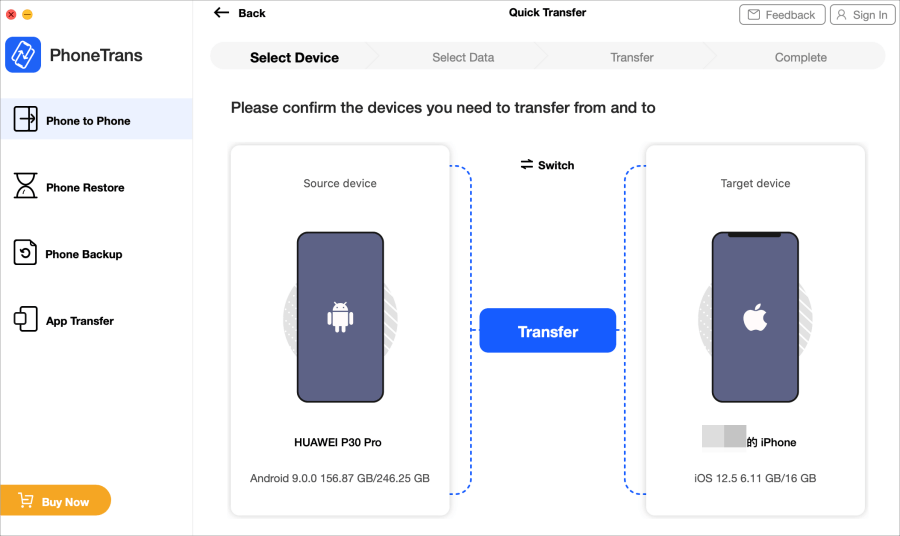 接上手機後,跟著手機畫面中的指示操作,確認連結成功且能夠轉移時,電腦介面中央 Transfer 按鈕會變成藍色,這時候點擊 Transfer 即可。
接上手機後,跟著手機畫面中的指示操作,確認連結成功且能夠轉移時,電腦介面中央 Transfer 按鈕會變成藍色,這時候點擊 Transfer 即可。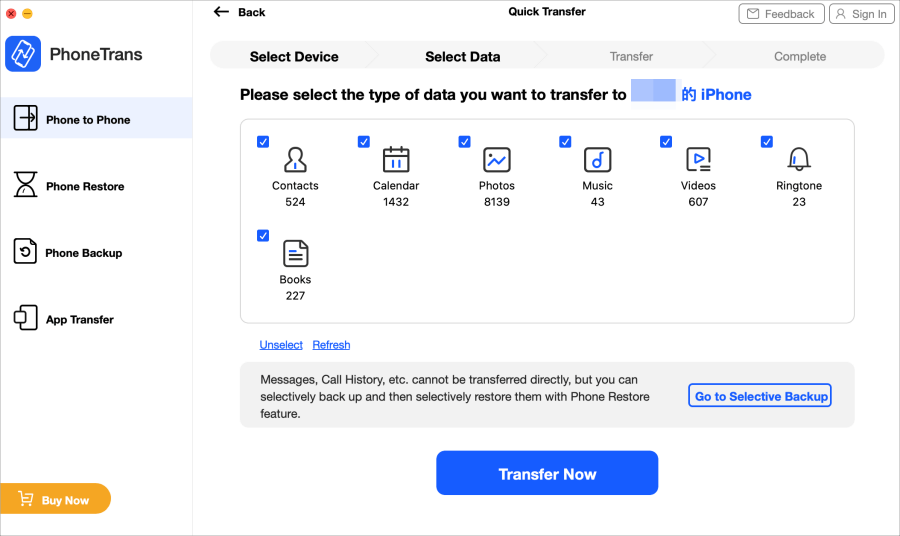 最後選擇要搬過去的資料後,按下 Transfer Now 即可。能夠轉移的資料包含有
最後選擇要搬過去的資料後,按下 Transfer Now 即可。能夠轉移的資料包含有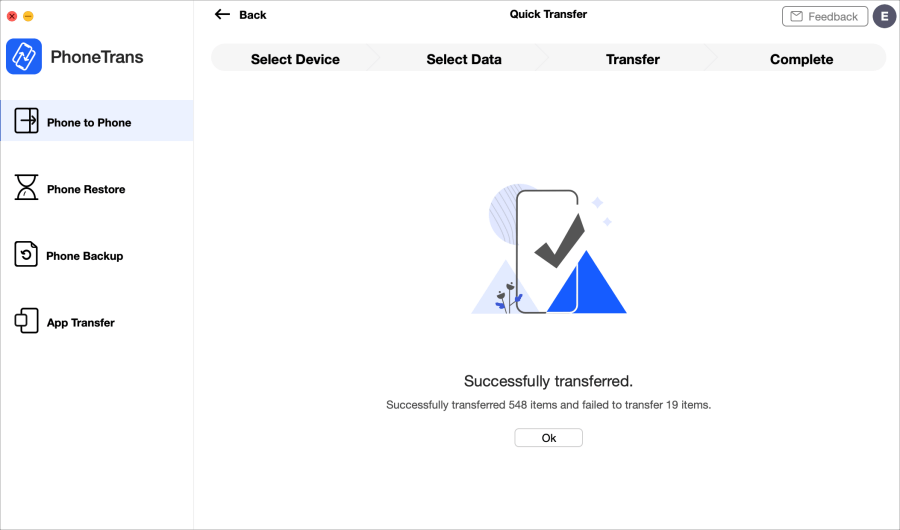 看到上圖畫面就代表換機成功囉!
看到上圖畫面就代表換機成功囉!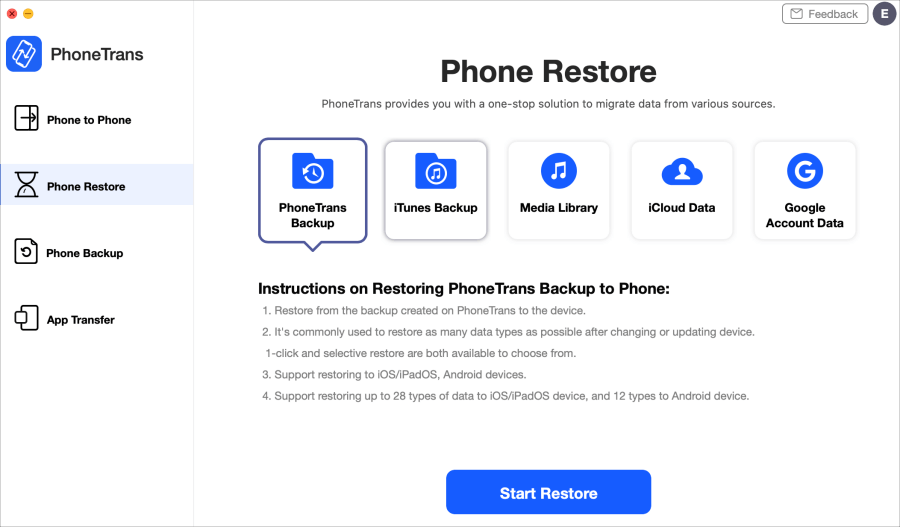 除了將手機資料直接搬到另一台手機外,也可以將手機中的資料備份到電腦,如果哪一天手機遺失時,就能夠輕鬆還原,PhoneTrans 能夠還原 iTunes、媒體資料、iCloud 資料及 Google 帳戶中資料。
除了將手機資料直接搬到另一台手機外,也可以將手機中的資料備份到電腦,如果哪一天手機遺失時,就能夠輕鬆還原,PhoneTrans 能夠還原 iTunes、媒體資料、iCloud 資料及 Google 帳戶中資料。 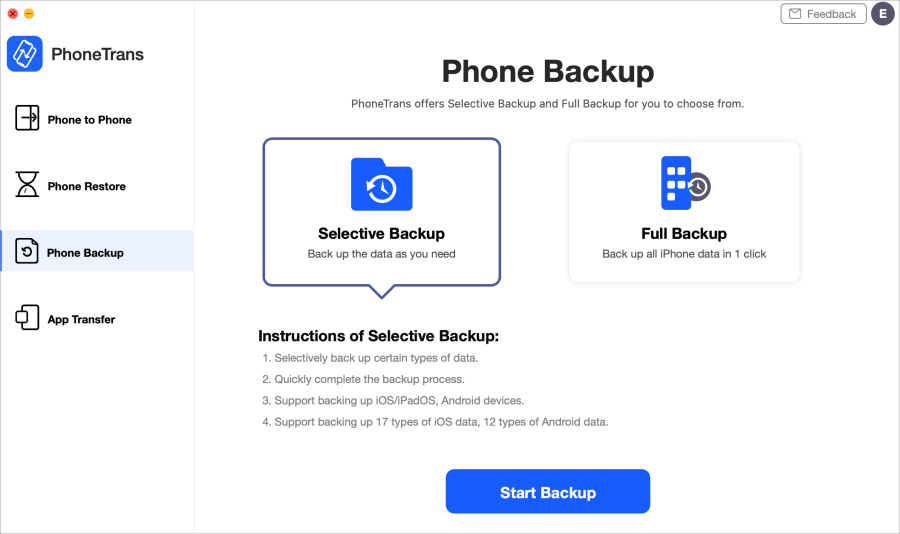 備份時也能夠只選擇重要資料備份,或是完整手機資料備份。
備份時也能夠只選擇重要資料備份,或是完整手機資料備份。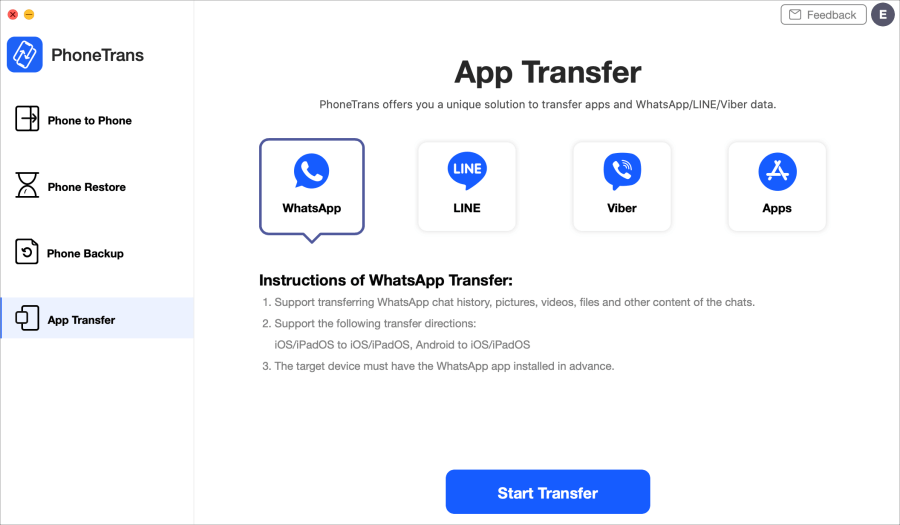 除了手機備份外,大部分人特別重視通訊 App 像是 LINE 或 WhatsApp 備份,當然不限於這幾款,任何你想要備份的 App 都沒有問題~LINE 能備份到的資料包含:聊天記錄、圖片、影片、檔案等所有資料,都能夠完成備份下來。
除了手機備份外,大部分人特別重視通訊 App 像是 LINE 或 WhatsApp 備份,當然不限於這幾款,任何你想要備份的 App 都沒有問題~LINE 能備份到的資料包含:聊天記錄、圖片、影片、檔案等所有資料,都能夠完成備份下來。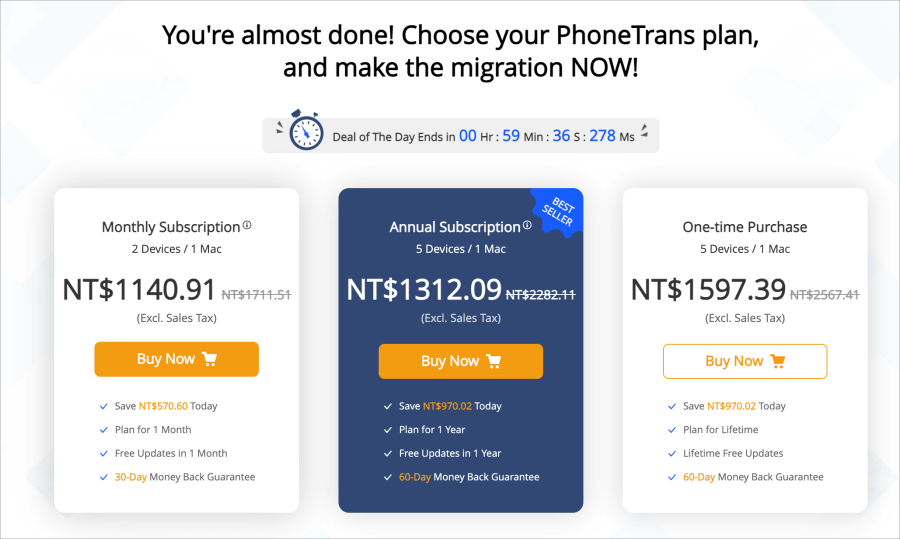 如此好用的軟體並非免費使用,由於手機中有我們寶貴的資料,我個人覺得用付費的更加安心,iMobie 網站中賣最好的方案也是性價比最高的年度方案為新台幣 1,312 元(原價 2,282 元),有需要的朋友可以參考看看囉,最重要的是能夠在換機時節省許多時間,讓我們在換系統時能夠更「無懸念」的輕鬆轉移資料。
如此好用的軟體並非免費使用,由於手機中有我們寶貴的資料,我個人覺得用付費的更加安心,iMobie 網站中賣最好的方案也是性價比最高的年度方案為新台幣 1,312 元(原價 2,282 元),有需要的朋友可以參考看看囉,最重要的是能夠在換機時節省許多時間,讓我們在換系統時能夠更「無懸念」的輕鬆轉移資料。 